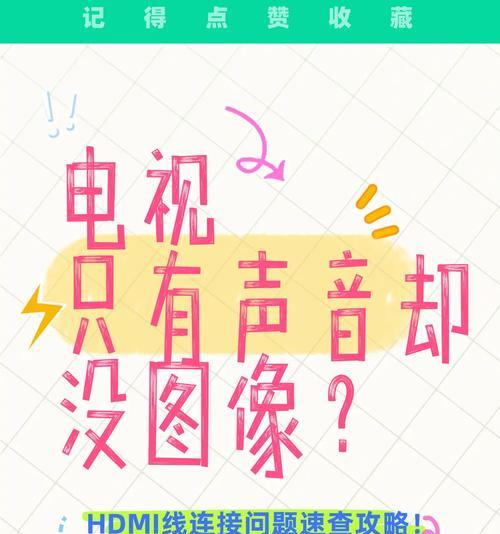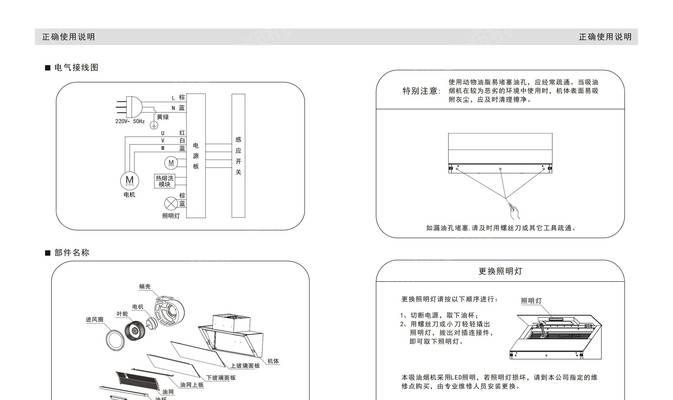在如今的数字时代,无线鼠标成为了我们与电脑交互的重要工具。光线无线鼠标因其便捷性、精确性和高性价比受到越来越多用户的青睐。但是,很多人在初次使用光线无线鼠标时,可能会感到有些困惑。不用担心,本文将详细指导您从开箱到使用的每一个步骤,确保您能够迅速上手。
第一步:开箱检查
在使用光线无线鼠标前,首先要进行开箱检查,确认所有配件齐全。通常,一盒光线无线鼠标应包含以下物品:
光线无线鼠标
无线接收器(如果鼠标采用无线连接方式)
电池(某些型号可能需要用户自行安装)
使用说明书
保修卡或其他服务文件
打开包装后,仔细检查鼠标外观是否完好无损,确认无线接收器和说明书等附件没有遗漏。如果有任何问题,应立即与卖家联系解决。
第二步:安装电池与无线接收器
如果鼠标内没有预装电池,需要按照说明书的指示安装。通常电池仓位于鼠标的底部。打开电池仓盖,按照正负极标识安装电池。安装完毕后,轻轻合上电池仓盖。
紧接着,插入无线接收器。无线接收器一般设计小巧,可以直接插入电脑的USB端口。在连接时,请注意将无线接收器插入到主机的后置USB端口,以获得更好的信号稳定性和接收范围。
第三步:进行连接设置
当电池和无线接收器都准备就绪后,我们需要将鼠标与电脑进行连接。打开鼠标开关,通常位于鼠标的底部或侧面。让电脑识别无线鼠标:
1.在Windows系统中,通常鼠标插入USB端口后会自动安装驱动程序。如果系统未自动识别,您可以插入随鼠标附带的驱动盘或从官网下载相应驱动进行安装。
2.在Mac系统中,一般不需要额外安装驱动。只需插入无线接收器,系统就会自动检测并允许使用。
若无线鼠标使用蓝牙连接,则需要在电脑的蓝牙设置中进行配对。
第四步:自定义设置
连接完成后,您可以根据个人喜好进行鼠标设置的调整。在Windows系统中,通常可以通过控制面板中的“鼠标”设置进行调整;而在Mac系统中,则是在“系统偏好设置”中的“鼠标”选项进行。您可以调整鼠标指针速度、滚轮滚动速度,或者设置特殊的按键功能等。
第五步:测试与使用
在完成以上步骤后,可以开始对鼠标进行测试,确保其正常工作。打开一个文本编辑器,尝试使用鼠标进行点击、拖拽、滚动等操作。若感觉鼠标指针移动不顺畅或存在定位不准的问题,可以调节鼠标垫下方的DPI设置(如果有的话)或重新校准鼠标。
第六步:日常维护与清洁
使用光线无线鼠标过程中,注意以下几点日常维护和清洁,可以延长鼠标的使用寿命:
定期清洁鼠标垫和鼠标底部的激光传感器,确保其干净无尘,以便鼠标能够准确追踪。
使用柔软的布料轻轻擦拭鼠标外壳,切勿使用溶剂或其他化学清洁剂。
在不使用鼠标时,最好关闭鼠标电源,以节约电池。
通过以上步骤,您应该能够顺利使用光线无线鼠标了。下面,我们来进一步了解一些可能遇到的问题以及相应的解决方案。
常见问题与解决办法
如果鼠标出现连接不稳定的情况,首先尝试重启电脑和鼠标。如果问题依旧,检查无线接收器是否被其他设备干扰,或者尝试更换USB端口。
若鼠标移动不平滑,可能是因为鼠标垫表面不平整或有污渍。清洁鼠标垫后再次尝试。
如果鼠标无法被电脑识别,检查无线接收器是否正确连接。如果使用的是蓝牙,确保蓝牙功能已经开启。
结语
光线无线鼠标是现代工作和娱乐中不可或缺的工具。通过本文的详细步骤指导,相信您已经能够轻松安装并使用它了。在任何技术使用过程中,遇到问题都很正常。关键在于按照指导一步步排除问题。希望以上内容能帮助您高效、愉快地使用光线无线鼠标。如您在使用过程中有任何疑问,欢迎随时与我们联系获取帮助。